Tutorial Cara Lapor SPT Pajak Tahunan Secara Online Untuk UMKM Lewat e-Form Terbaru 2023
Memasuki bulan Maret ini, tentunya para wajib pajak biasanya sudah mempersiapkan untuk melaporkan SPT Tahunan pajak-nya. Di era sekarang, pelaporan SPT Pajak Tahunan pun sudah serba online, tidak perlu keluar rumah, semua bisa dilakukan dari dalam rumah. Di postingan ini saya akan khusus menjelaskan tentang cara pengisian atau lapor SPT pajak tahunan khusus bagi pelaku usaha UMKM dan menggunakan e-form 1770 terbaru yang sudah berdasarkan aturan terbaru PP No.55 Tahun 2022. Contoh paling banyak UMKM ini seperti pedagang ya, dan karena kebetulan saya sendiri juga pelaku usaha UMKM. Postingan ini saya tulis di bulan maret 2023, berbarengan dengan saya melaporkan SPT Tahunan untuk tahun 2022 kemarin, jadi postingan ini benar-benar ditulis dari pengalaman pribadi saya sendiri.
Apa Itu SPT Tahunan?
Mungkin ada yang belum paham tentang SPT Pajak Tahunan, saya sedikit share bahwa SPT Tahunan adalah Surat Pajak Tahunan yang harus diajukan oleh wajib pajak itu sendiri untuk menyatakan pendapatan dan pengeluaran mereka selama satu tahun pajak. SPT Tahunan juga mencakup informasi tentang pajak yang telah dibayarkan dan pajak yang harus dibayarkan. Jadi konsep dalam pajak itu sendiri sejatinya adalah kita sendiri yang lapor kekayaan kita, kemudian nanti kita pula yang bayar sesuai laporan kita tersebut. SPT Tahunan ini adalah bentuk laporan pajaknya, biasanya dalam bentuk formulir PDF yang harus dikirim atau dilaporkan paling lambat 31 maret tiap tahunnya untuk wajib pajak pribadi atau paling lambat 30 april tiap tahunnya untuk wajib pajak badan. Alangkah baiknya tidak usah menunggu tanggal paling lambat, lebih awal dilaporkan lebih bagus, karena kalau terlambat bisa kena tambahan denda. Bagi yang masih bingung, saya kasih contoh misal kita lapor SPT Tahunan di bulan maret 2023, berarti yang dilaporkan adalah pajak yang kita bayarkan selama tahun 2022.
SPT Tahunan harus diajukan oleh semua wajib pajak yang telah berpenghasilan dan mempunyai NPWP. Regulasi atau aturan terbaru PP No.55/2022 mengatakan bahwa wajib pajak orang pribadi untuk pelaku usaha UMKM dengan omset kotor kurang dari 500 juta ke bawah per tahun, maka tidak dikenakan pajak, tetapi tetap diwajibkan melaporkan SPT Pajak Tahunannya dangan status Nihil atau dengan kata lain bayar pajaknya 0. Jadi antara bayar pajak dengan lapor SPT tahunan itu dua hal yang berbeda ya. Kemudian untuk wajib pajak orang pribadi untuk pelaku usaha UMKM dengan omset kotor
500 juta ke atas per tahun, maka akan dikenakan pajak sebesar 0.5% dari penghasilan bruto-nya.
SPT Pajak Tahunan Untuk UMKM
Disini yang saya bahas secara khusus yaitu untuk pelaporan SPT Pajak Tahunan bagi pelaku UMKM dengan e-form terbaru di tahun 2023 dan menggunakan regulasi terbaru PP 55 Tahun 2022. Seperti yang saya jelaskan sebelumnya, jika penghasilan bruto/kotor atau omset kita selama setahun kurang dari 500 juta rupiah maka kita tidak perlu membayar pajak PPh. Itu aturan terbaru PP 55 tahun 2022 kemarin ya. Sedangkan untuk pelaku UMKM yang mempunyai omset lebih dari 500 juta rupiah per tahun maka dikenakan pajak penghasilan sebesar 0.5% dari peredaran bruto atau penghasilan kotor-nya tersebut. Jadi misal dalam satu tahun total penghasilan atau peredaran brutonya sebesar 600 juta, maka dalam satu tahun itu penghasilan bruto yang kena pajak sebesar 600 juta - 500 juta = 100 juta. Jadi pajak yang harus dibayarkan adalah 0.5% x 100 juta = 500 ribu rupiah. Kenapa yang kena pajak cuma yang 100 juta, bukan 600 juta-nya? karena yang 500 juta tidak dikenakan pajak sesuai aturan PP 55/2022, sehingga sisanya yang 100 juta itulah yang kena pajak.
Untuk cara bayar pajaknya, kita bisa lakukan mandiri secara online misal lewat marketplace tokopedia, caranya sudah saya buatkan postingan yang judulnya Tutorial Cara Bayar Pajak Penghasilan Pelaku UMKM Lewat Tokopedia di LINK INI
Langkah-Langkah Lapor SPT Pajak Tahunan Secara Online
Sekarang kita mulai langkah-langkah cara lapor SPT Pajak Tahunan secara online. Berikut langkah-langkahnya.
Langkah 1
Langkah pertama tentunya kunjungi situs djp online di https://djponline.pajak.go.id/account/login Silakan anda login dulu dengan memasukan no NPWP dan password sesuai data akun DJP Online anda. Nanti kita akan masuk dashboard akun kita di DJP Online.
Langkah 2
Setelah masuk di dashboard akun DJP Online kita, klik menu LAPOR. Setelah itu ada 2 pilihan cara pelaporan pajak secara online disitu, yaitu melaui e-form atau melalui e-filling. Mungkin ada yang nanya bedanya e-form dan e-filling? Jika e-form kita download file pdf terlebih dahulu, kemudian isi form tersebut, setelah itu baru dikirim. Sedangkan e-filling kita mengisi dan melaporkannya langsung lewat web. Jadi disini kita pilih salah satu saja ya, kebetulan saya terbiasa pake e-form, jadi disini saya share untuk tutorial pelaporan pajak SPT Tahunan menggunakan e-form. Jadi kita klik saja kotak yang bertuliskan e-form.
Langkah 3
Setelah klik e-form, akan tampil halaman berikutnya yang terdiri dari 3 tabmenu, yaitu arsip SPT, buat SPT, dan Unduh Adobe PDF Reader. Arsip SPT berisi tentang history laporan spt pajak tahunan kita di tahun-tahun sebelumnya. Nah disini karena kita mau lapor SPT Tahunan berarti kita pilih tab menu buat SPT. Pastikan PC atau Laptop kita sudah terinstall adobe acrobat pdf ya, jika belum kita bisa mendownloadnya di menu Unduh Adobe PDF Reader.
Langkah 4
Setelah kita pilih menu BUAT SPT, maka selanjutnya ada pertanyaan Apakah Anda Menjalankan Usaha atau Pekerjaan bebas? kita jawab aja YA. Lalu dibawahnya klik saja e-form SPT Tahunan Orang Pribadi Formulir 1770.
Langkah 5
Selanjutnya akan muncul data formulir 1770, biasanya secara default sudah terisi otomatis, seperti gambar berikut ini, jadi samakan saja seperti yang ada di gambar berikut ya. Untuk tahun otomatis tertulis 2022, karena saya mengisi formulir ini saat tahun 2023, jadi yang mau dilaporkan adalah pajak tahun 2022. Kemudian langkah berikutnya adalah klik Kirim Permintaan.
Jika sukses ada notifikasi bahwa unduh formulir dan kirim token berhasil. Jadi proses diatas adalah proses unduh formulir SPT Pajak Tahunan kita dalam bentuk file PDF. Kemudian ada token yang dikirim ke email kita, token itu gunanya untuk submit atau pengiriman data ke pusat saat formulir sudah selesai diisi. Jadi nanti saat kita sudah selesai mengisi formulir SPT Pajak Tahunan kita, biasanya selanjutnya diminta token, lalu baru bisa kita kirim datanya ke pusat atau DJP. Sampai langkah ini sudah jelas ya, berikutnya adalah tutorial pengisian formulir SPT Pajak Tahunan.
Pengisian Formulir SPT Pajak Tahunan
Setelah kita unduh formulir SPT Pajak Tahunan maka otomatis biasanya akan terbuka dalam bentuk file PDF. Disitu formulirnya adalah jenis 1770 yaitu formulir SPT Tahunan untuk Wajib Pajak Orang Pribadi atau disingkat WP OP. Formulir itu terdiri dari beberapa halaman atau lampiran. Formulir itu biasanya sudah terisi dengan data waktu kita pertama kali membuat NPWP di kantor pajak. Jadi jangan heran, di tahun-tahun berikutnya saat kita download formulir tersebut, pasti sudah terisi oleh data-data kita. Tugas kita kedepan adalah mengupdate atau memperbarui jika ada data yang berubah.
PENTING! Perlu diketahui bahwa sebelum kita memulai mengisi formulir SPT 1770 ini, kita wajib mempersiapkan file rekapitulasi tentang daftar peredaran bruto usaha kita, biasanya pertama kali kita siapkan dalam bentuk file excel kemudian kita convert ke file PDF. Hasil PDF-nya tersebut akan kita lampirkan saat kita mengisi formulir 1770 ini. Untuk cara pembuatan file rekapitulasi daftar peredaran bruto usaha kita berdasarkan PP55/2022, silakan baca postingan di LINK INI.
Halaman Formulir 1770-IV
Saat e-form pertama kali dibuka, yang muncul pertama kali adalah halaman formulir 1770-IV, atau orang biasanya menyebut lampiran 4. Bisa dilihat contohnya seperti gambar dibawah ini.
Pada lampiran 1770-IV disitu, di bagian pojok kanan atas sudah terisi otomatis tahun pajaknya. Pada contoh diatas tahun pajaknya adalah 2022 dengan rincian dari bulan 01-22 sampai dengan 12-22. Kemudian dibawahnya kita pilih Pencatatan saja karena kita anggap kita tidak melakukan pembukuan terhadah usaha kita. Kemudian dibawahnya SPT Pembetulan Ke diisi 0 saja karena kita di tahun ini baru mengisi e-form ini untuk pertama kalinya. Untuk nomer NPWP dan Nama biasanya sudah terisi otomatis. Untuk halaman 1770-IV ini terbagi menjadi 3 bagian. Bagian A berisi tentang harta kita pada akhir tahun. Biasanya disitu sudah terisi data-data harta kita dari tahun-tahun sebelumnya. Jika ada perubahan kita tinggal update aja ya dengan mengklik tombol TAMBAH di bagian bawah. Sebaliknya jika tidak ada perubahan,berarti biarkan saja. Kemudian dibawahnya Bagian B berisi daftar utang pada akhir tahun. Isikan sesuai kondisi kita, jika tidak ada, lewati saja. Kemudian Bagian C berisi tentang Daftar Susunan Anggota Keluarga, isikan sesuai dengan data-data keluarga kita ya, jika tidak ada update, biarkan saja. Jika halaman 1770-IV sudah kita isi dengan pasti dan benar, maka kemudian dibagian paling pojok kanan atas, klik tombol SELANJUTNYA.
Halaman Formulir 1770-III
Halaman atau lampiran 1770-III ini yang menurut saya paling penting ya buat SPT tahunan para pelaku UMKM. Lampiran ini terdiri dari 3 bagian. Bagian A adalah penghasilan yang dikenakan pajak final dan/atau bersifat final. Lihat gambar berikut ini.
Masih di bagian A. Untuk pelaku usaha UMKM, langkah 1, kita langsung scroll kebawah, lihat tabel nomer 16 yaitu PENGHASILAN LAIN YANG DIKENAKAN PAJAK FINAL DAN/ATAU BERSIFAT FINAL. Disitu ada tulisan PP23/55, kita kasih ceklist disitu ya, biasanya berupa tanda silang. Kemudian langkah 2, lihat bagian atas pojok kanan akan muncul tombol PP23/55. Klik saja tombol itu. Nanti akan muncul halaman baru seperti pada gambar berikut.
Di halaman tersebut kita disuruh buat tabel rekapan penghasilan bruto atau omset kita per bulan-nya. Disini kita buat berdasarkan rujukan file pencatatan rekapitulasi penghasilan bruto selama setahun yang sudah kita siapkan seperti penjelasan saya sebelumnya diatas. Kembali lihat gambar diatas, jadi nanti disitu ada 12 baris ya, karena dalam 1 tahun kan ada 12 bulan. Untuk mulai input bikin rekapan, disitu cukup mudah ya, dibawahnya ada tombol TAMBAH, klik saja kemudian akan muncul baris baru dibawahnya, isikan saja tiap kolom di tiap baris tersebut sesuai yang diminta.
Misal pada contoh diatas untuk bulan Januari, penghasilan bruto usaha saya isikan sebesar 39,8 juta, lalu jumlah PPh final yang dibayar saya isikan 0 karena sesuai aturan PP55/2022, selama bruto belum mencapai 500 juta, berarti tidak ada pajak. Saat bulan Februari, bruto-nya sebesar 28,11 juta. Jika digabungkan bruto januari dan februari ternyata masih belum tembus 500 juta berarti pajak masih 0. Kemudian misalkan bulan Maret bruto-nya sebesar 450 juta , berarti akumulasi bruto dari Januari sampai Maret adalah 450 + 39,8 + 28,11 = 517,91 juta. Karena sudah diatas 500 juta, berarti bulan Maret kita disitu dikenakan pajak sebesar 0.5% x 17,91 juta = Rp 89550. Jadi pada tabel diatas, di bulan maret di kolom paling kanan (PPh final yang harus dibayar) kita isi 89550. Mungkin ada yang nanya kenapa di bulan Maret penghasilan yang kena pajak adalah 17,91 juta, bukan yang 450 juta? Karena dari bruto total Januari sampai Maret sebesar 517,91 juta tersebut, yang 500 juta-nya tidak kena hitungan pajak, jadi yang terkena pajak di bulan Maret adalah 517,91 juta - 500 juta = 17,91 juta. Saat bulan April, maka untuk menghitung pajaknyanya adalah 0.5% x bruto bulan April-nya. Begitu seterusnya sampai baris atau bulan ke-12. Itu hanya contoh ya, bisa jadi sampai bulan ke-12 total penghasilan bruto usaha kita belum tembus 500 juta berarti ga perlu bayar pajak. Jika masih bingung silakan teman-teman baca panduan mengenai cara pembuatan file atau pencatatan daftar panghasilan bruto berdasarkan PP55/2022 pada postingan di LINK INI. Jadi jika kita sudah punya file penghasilan bruto usaha kita, tinggal di copas saja nilai-nilai-nya ke tabel yang ada di halaman III pada e-form diatas.
Kemudian jika tabel sudah terisi semua, lihat bagian bawah ada pertanyaan PINDAHKAN NILAI KE LAMPIRAN III? Jawab saja YA. Lalu lihat pojok kiri atas, klik SEBELUMNYA untuk kembali ke tabel bagian A, pastikan baris atau no.16 yaitu hasil total bruto-nya dan pph yang harus dibayar sama dengan data yang ada saat kita buat tabel tadi. Jika belum sama, berarti ulangi klik YA pada pertanyaan PINDAHKAN NILAI KE LAMPIRAN III? Kemudian kembali cek no.16 tabel A tersebut, harusnya sudah sama data total bruto dan pph yang harus dibayar dengan tabel rekapan yang kita buat tadi.
Masih di halaman 1770-III, untuk tabel bagian B mengenai Penghasilan Yang Tidak Termasuk Objek Pajak. Silakan diisi jika memang ada yang diisi, jika tidak abaikan saja. Begitu pula dibawahnya untuk bagian C mengenai Penghasilan Istri/Suami Yang Dikenakan Pajak Terpisah. Isikan sesuai kondisi kita ya, jika tidak perlu diisi, abaikan saja. Kemudian kembali kita ke pojok kanan atas klik tombol PP23/PP55, kemudian di halaman tabel yang barusan kita buat, klik SELANJUTNYA.
Halaman Formulir 1770-II
Selanjutnya kita masuk halaman Formulir 1770-II. berisi daftar pemungutan PPh oleh pihak lain. Kosongkan saja jika memang tidak ada. Klik SELANJUTNYA
Halaman Formulir 1770-I (bagian 1)
Halaman berikutnya adalah berisi Penghitungan Penghasilan Netto Dalam Negeri dari Usaha Wajib Pajak yang Mengadakan Pembukuan. Untuk halaman ini kosongkan saja karena halaman ini memang untuk WP Orang Pribadi yang melakukan PEMBUKUAN sedangkan yang dibahas di postingan ini adalah untuk yang melakukan PENCATATAN. Jadi langkah berikutnya klik SELANJUTNYA
Halaman Formulir 1770-I (bagian 2)
Halaman Utama Formulir 1770
Kemudian halaman berikutnya adalah halaman utama atau induk dari formulir 1770. Kita diminta untuk mengisi beberapa pertanyaan identitas, dan juga pertanyaan-pertanyaan terkait penghasilan usaha kita, biasanya kebanyakan kolom-kolomnya sudah berwarna kuning alias sudah terisi otomatis atau sudah ngelink ke data-data halaman-halaman sebelumnya yang sudah kita isi. Tapi memang ada beberapa kolom yang harus diisi, isikan saja sesuai kondisi kita masing-masing. Untuk punya saya sendiri, pengisian halaman ke-enam ini ditunjukan seperti gambar dibawah ini.
Lihat contoh punya saya diatas. Kita fokus pada kolom isian yang dilingkari merah. Untuk yang paling atas yaitu kolom identitas di bagian nomer telepon isikan saja no telepon atau HP kita. Kemudian di bawahnya ada kolom STATUS KEWAJIBAN PERPAJAKAN SUAMI-ISTRI. Karena saya sudah berkeluarga dan menjadi kepala keluarga saya pilih KK. Kemudian di lingkaran merah yang tengah, yaitu no.10. Untuk no.10 ini adalah Penghasilan Tidak Kena Pajak. Jika belum nikah isikan TK. Jika sudah nikah isikan K. Untuk saya sendiri saya isikan K (di contoh gambar diatas belum saya edit). Jika pilih K, dibawahnya ada isian angka, itu angka anggota keluarga yang kita tanggung. Untuk saya karena punya 1 istri dan 2 anak berarti saya isikan angka 3. Nanti kolom disebelah kanan akan terisi otomatis nilai PTKP (Penghasilan Tidak Kena Pajak) kita. Kemudian lanjut ke bagian paling bawah ada isian tanggal kita isi form ini, isikan saja sesuai tanggal kita isi formulir ini. Kolom tanda tangan biarkan kosong saja. Setelah semuanya dipastikan benar terisi, kita akan submit. Pastikan koneksi internet kita sudah aktif.
Kemudian langkah selanjutnya adalah klik tombol SUBMIT di bagian pojok kanan atas, akan muncul halaman seperti gambar berikut.
Kita di step ini akan diminta unggah lampiran. Lampiran yang kita unggah yaitu lampiran rekapitulasi peredaran bruto seperti yang sudah saya jelaskan sebelumnya diatas. Bentuk file-nya adalah PDF. Untuk cara pembuatan file rekapitulasi daftar peredaran bruto ini bisa dibaca pada postingan di LINK INI
Kemudian step berikutnya lihat bagian bawah, sebelum klik tombol SUBMIT kita diminta memasukan kode token yang sudah dikirim ke email kita, seperti yang sudah saya jelaskan diatas ya. Jika sudah diisi kode verifikasinya, klik saja SUBMIT. Jika muncul notif seperti gambar berikut, klik saja ALLOW.
Jika prosesnya berhasil maka akan muncul notif seperti gambar dibawah ini.
Itu artinya submit sudah berhasil dan di inbox email kita akan mendapatkan BPE (Bukti Penerimaan Elektronik) yaitu semacam keterangan atau tanda kalau kita sudah lapor SPT Tahunan, contohnya seperti gambar di bawah ini.
Jika ada beberapa kasus yang proses submit-nya gagal atau error maka solusi-nya silakan baca postingan yang berjudul Cara Mengatasi Error Saat Submit e-Form Pada Pengisian SPT Pajak Tahunan.
Mungkin sampai disini share info saya tentang Tutorial Cara Lapor SPT Pajak Tahunan Untuk Usaha UMKM Lewat e-Form Terbaru 2023. Semoga bermanfaat dan jangan lupa bayar pajak dan lapor SPT Tahunan tepat waktu.


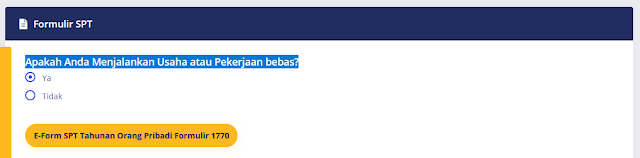



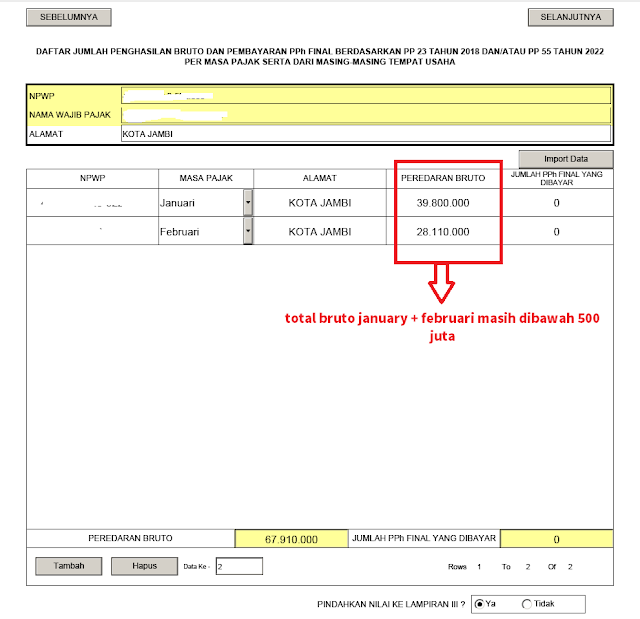

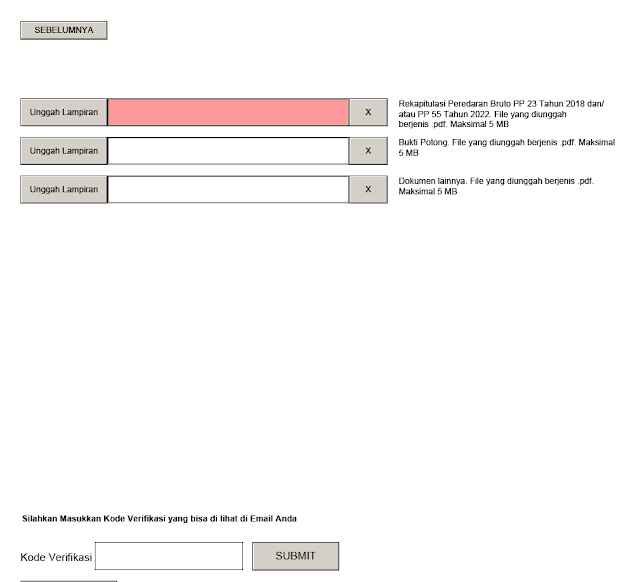
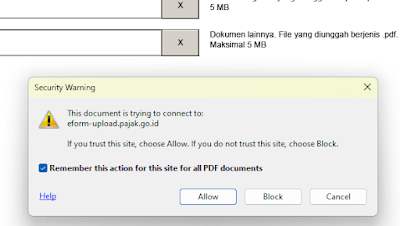
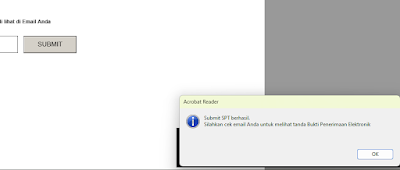

Post a Comment for "Tutorial Cara Lapor SPT Pajak Tahunan Secara Online Untuk UMKM Lewat e-Form Terbaru 2023"